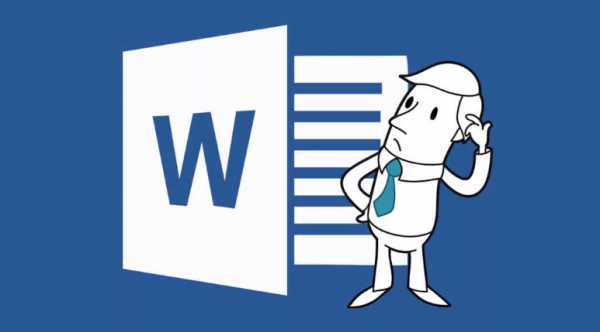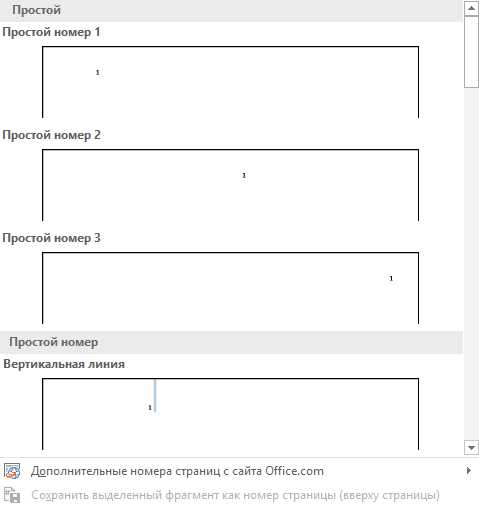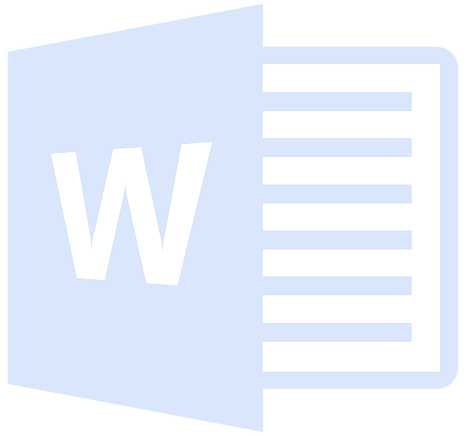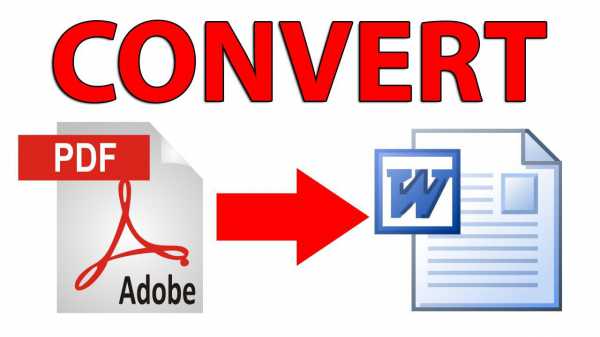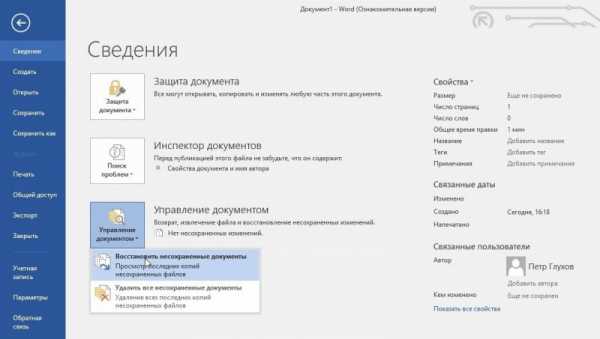Мы принимаем к оплате:
«Подарочный сертификат» от нашего Учебного Центра – это лучший подарок для тех, кто Вам дорог! Оплате обучение и подарите Вашим родным и близким обучение по любому из курсов!!!
«Сертификат на повторное обучение» дает возможность повторно пройти обучение в нашем Учебном Центре со скидкой 1000 рублей!
А также:
Как снять режим ограниченной функциональности в word 2007
Как убрать режим ограниченной функциональности в word 2007, 2010, 2013
У пользователей, перешедших с Microsoft Word 2003 года на более новую версию, возникают проблемы с расширением. Дело в том, что Word 2003 года использует устаревшее расширение текстовых файлов .doc, в то время как Word 2007 и выше -.docx.
Поэтому, открыв документ, с которым вы работали на старой версии Ворд, вы непременно столкнетесь с режимом ограниченной функциональности. Но не стоит беспокоиться, это никаким образом не повлияет на редактирование или просмотр. Данный режим лишь сообщает о устарелости расширения, и ничем, кроме неправильного отображения не сулит.
Пересохранение файла
Решить проблемы подручным путём легче, чем может показаться неопытному пользователю. С помощью Word можно без каких-либо хлопот пересохранить, или более профессиональным языком, сконвертировать в нужный нам формат. А делается это следующим путём:
- Открыть файл в Word
- Выбрать пункт “Сохранить файл как документ Word”
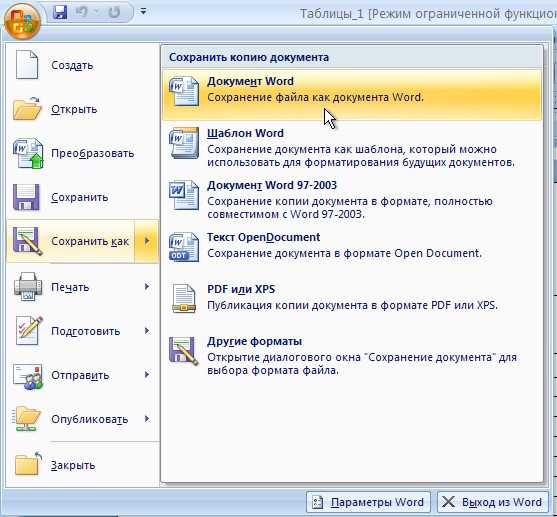
- Выбрать нужный нам формат
- Подтвердить сохранение
Используем преобразование
Также не редкость и случаи, когда при открытии doc файла, вместо текста отображается какая-то тарабарщина из непонятных символов. Данная ситуация происходит из-за неправильной кодировки. Если при первом запуске документа не высветилось окно преобразования текста, то нужно произвести следующие действия:
- Откройте раздел “Файл”
- Нажмите на «Параметры«
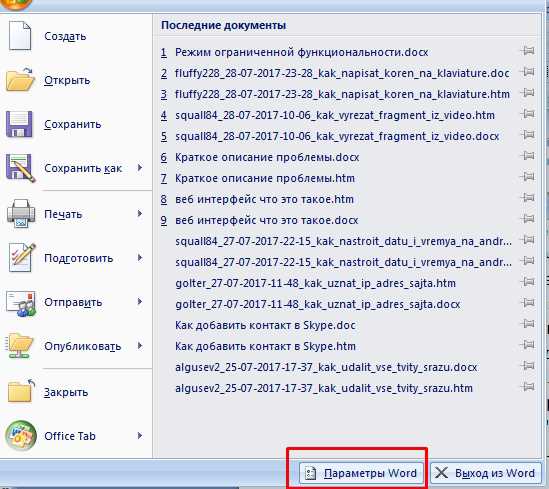
- Зайдите в раздел “Дополнительно” и подтвердите “Преобразование формата при открытии”
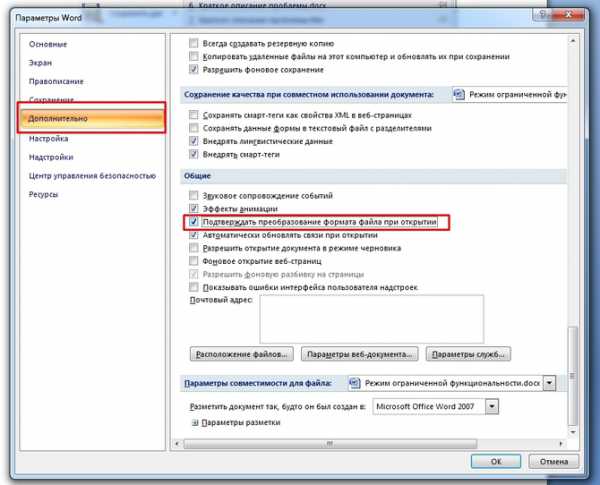
- Закройте, а затем запустите текстовой документ заново
- Далее в диалоговом окне преобразования выберите кодирование текста
- Выберите необходимую вам кодировку, ориентируясь по области образца, где отображается предосмотр кодированного текста
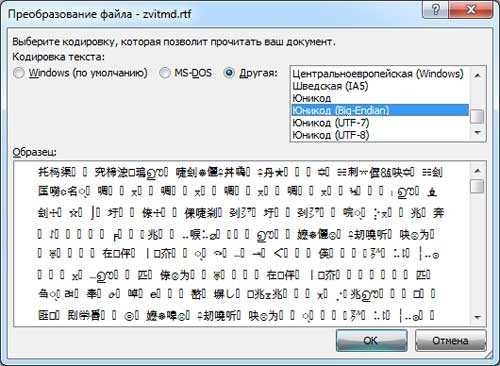
Стоит заметить, что есть еще один способ. Достаточно открыть меню «Файл», и нажать на кнопку Преобразовать.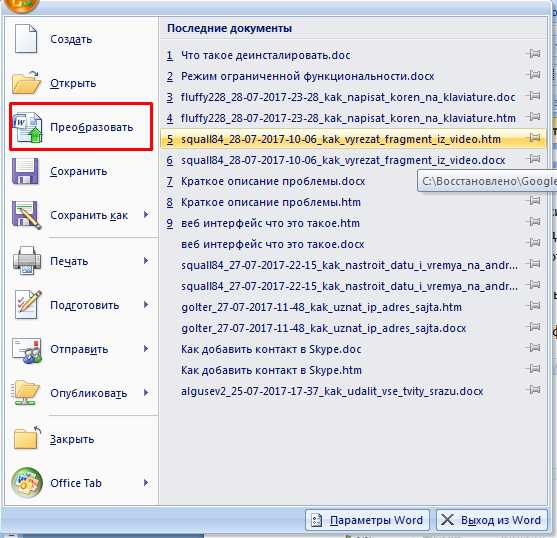
В некоторых версиях Word сначала нужно будет выбрать пункт Сведения.
Онлайн сервисы и конвертеры
Если у пользователя нет установленного на компьютере Word, то можно воспользоваться специальными сайтами, которые конвертируют текстовые документы онлайн.
Таковых сайтов в сети очень много, примерно у всех один и тот же функционал. Но не все сайты способны правильно сконвертировать файл, соблюдая корректную кодировку, чтобы на выходе вышел оригинальный текст без артефактов или пробелов. Официально сертифицированным сайтом по конвертации документов является портал https://convertio.co/ru/. Он подтвержден крупнейшей компанией, специализированной на программном обеспечении COMODO LA LEMITED, поэтому не стоит бояться за личную информацию.
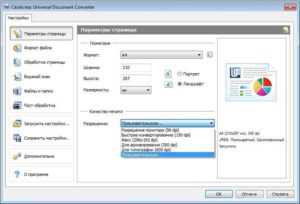 Также существует необъятное количество хороших и не очень программ, которые предназначены для конвертирования разных расширений документов. Наиболее продуктивным решением является Universal Document Converter, способный не только конвертировать, но и проводить различные манипуляции, к примеру объединение нескольких документов в один многостраничный .docx или даже .pdf, что куда удобнее.
Также существует необъятное количество хороших и не очень программ, которые предназначены для конвертирования разных расширений документов. Наиболее продуктивным решением является Universal Document Converter, способный не только конвертировать, но и проводить различные манипуляции, к примеру объединение нескольких документов в один многостраничный .docx или даже .pdf, что куда удобнее.
Как убрать режим ограниченной функциональности
В связи с тем, что текстовый редактор MS Word обновляется практически каждый год, как и его братья по продукту, появляются новые новшества, дополнения и расширения. К примеру, после долгого перехода от версии 2003 к версии 2007 разработчики Microsoft Office решили заменить стандартное расширение doc на более совершенное docx.

Вам понадобится
- Программное обеспечение Microsoft Office Word 2007.
Инструкция
Конечно, компания продвигается, прогресс на лицо, но пользователи разных версий MS Word попали в тупик: файлы версии 2003 открываются в новом редакторе с пометкой ограниченной функциональности и наоборот. В скором времени вышло обновление для версии 2007, которое давало возможность обновлять файлы, которые были не совместимы с новой версией программы. Интересный факт был обнаружен вскоре после выхода Office 2007, для MS Word 2003 была создана небольшая утилита, которая позволяет открывать файлы, сохраненные в новой версии программы. Если вы увидели в заголовке окна надпись «Режим ограниченной функциональности», открытый вами файл не будет отображать всех изменений, которые вы, возможно, внесете в этот документ. Это связанно с тем, что в новой версии документа применяются другие стили форматирования и т.д. Для преобразования документа в новый формат файла, нажмите кнопку Office, затем выберите команду «Преобразовать». В открывшемся диалоговом окне необходимо подтвердить выбранную вами операцию. Грубо говоря, программа заново сохраняет ваш документ в новый файл. Также есть другой выход, если вам приносят файлы версии 2003. Установите на второй компьютер утилиту, которая позволит сохранять документы в новом формате, не теряя общего форматирования и отображения текста. Можно файлы сохранять в 2 форматах, чтобы они подходили и для одного компьютера, и для другого тоже.Распечатать
Как убрать режим ограниченной функциональности
Как отключить режим ограниченной функциональности
Вам понадобится
- Программное обеспечение Microsoft Word 2007.
Инструкция
Причина возникшей проблемы кроется в смене формата файла документа. Чтобы вам стало понятней, найдите на жестком диске документы, созданные в разных версиях Microsoft Office Word (2003 и 2007). Один файл будет иметь расширение .doc, а другой .docx. В таком случае вам необходимо выполнить конвертацию формата, чтобы указанная строка больше не появлялась.
После конвертации формата doc в docx данная проблема будет исключена, но тут же появляется новая задача. Формат docx нельзя открыть стандартными средствами, поэтому приходится искать компромисс. Самым простым решением будет создание копии файла с другим разрешением. Документ с расширением .doc вы будете открывать в MS Word 2003, а с расширением .docx в редакторе MS Word 2007.Если вы боитесь запутаться в копиях файлов, рекомендуется воспользоваться альтернативным вариантом: всегда сохранять в формат docx, но для версии MS Word 2003 придется установить специальное дополнение.
Откройте любой браузер и перейдите по следующей ссылке http://www.microsoft.com/downloads/ru-ru/default.aspx. На загрузившейся странице переведите курсор на пустое поле поисковой строки и введите «Пакет обеспечения совместимости» без кавычек и нажмите клавишу Enter. В результатах поиска нажмите первую ссылку. На странице найдите и нажмите кнопку «Загрузить», которая находится напротив надписи «FileFormatConverters.exe».
После загрузки и установки этого дополнения откройте любой документ через MS Word 2003. Теперь вы можете не только открывать файлы с расширением docx, но и сохранять в этом формате. Для проверки работы дополнения откройте любой документ, нажмите меню «Файл», выберите пункт «Сохранить как». В открывшемся окне в выпадающем списке «Тип файла» найдите формат «Документ Word 2007» и нажмите кнопку «Сохранить». Если данный файл откроется в MS Word 2007 и в заголовке окна не появится сообщения о режиме ограниченной функциональности, совместимость была настроена правильно.